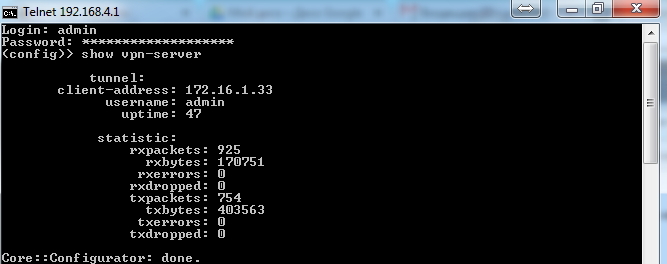Cum să configurați o conexiune la serverul VPN al centrului de acces Internet pentru a accesa rețeaua LAN la distanță și pentru a accesa Internetul printr-o conexiune VPN?
Atenție vă rog! Această implementare poate fi folosită ca un caz special al organizării obișnuite a conexiunilor VPN descrise în articolul "Crearea unei conexiuni PPTP în Windows pe serverul VPN al Centrului de Internet".
Cu configurația oferită în acest articol, sarcina pe canalul VPN însuși și pe canalul de Internet la care Centrul Keenetic Internet este conectat cu serverul VPN va crește!
Începând cu firmware-ul NDMS V2.05.V.9 în serverul PPTP, centru de internet implicit protocolul MPPE funcționează cu cheie de 40 de biți, care este cauzată de modificări ale legislației în vigoare pe teritoriul Uniunii Vamale Rusia, Belarus și Kazahstan. În Windows Vista / 7/8, în mod implicit, MPPE utilizează o cheie pe 128 biți pentru conexiunile PPTP. Pentru mai multe informații despre conectarea la centrul Internet Keenetic-seria de server PPTP (cu firmware NDMS V2.05.V.9 și mai mare) de Windows, veți găsi în articolul: „Caracteristici ale conexiunii PPTP la site-ul de server de acces de la Windows»
Mai întâi, configurați serverul VPN PPTP pe Centrul Internet Keenetic. Instrucțiunea este prezentată în articolul: "Implementarea serverului PPTP"
Apoi puteți continua configurarea conexiunii client VPN la serverul VPN al dispozitivului Prestige.
Pentru conectarea la o rețea VPN-server de la un client la distanță (de exemplu, un sistem de operare client Windows), trebuie să configurați conexiunea la meniul Rețea de Control Center și partajarea> Configurarea unei conexiuni noi sau de rețea> Conectarea la un loc de muncă. bifați caseta Nu, creați o conexiune nouă și apoi selectați Utilizare conexiune la Internet (VPN).
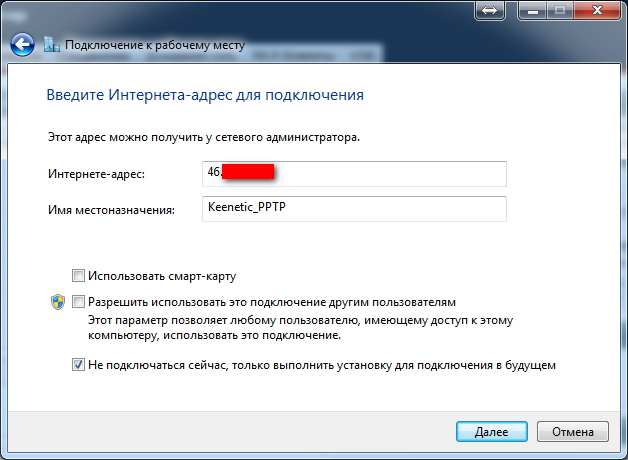
După aceasta, trebuie să specificați setările contului pentru a vă conecta la serverul PPTP:
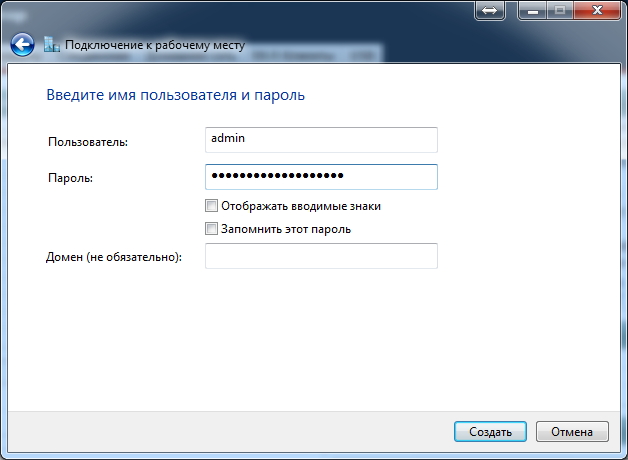
După crearea conexiunii VPN, puteți accesa serverul din Centrul de rețea și partajare> Modificări setări adaptor pentru a reduce timpul de conectare la server. găsiți conexiunea creată, faceți clic dreapta pe ea, accesați Proprietăți> Securitate> Tip VPN și forța pentru a instala Protocolul de Tunel Point-to-Point (PPTP). Fără această setare, Windows va căuta secvențial toate conexiunile VPN posibile până când va fi conectat prin intermediul PPTP.
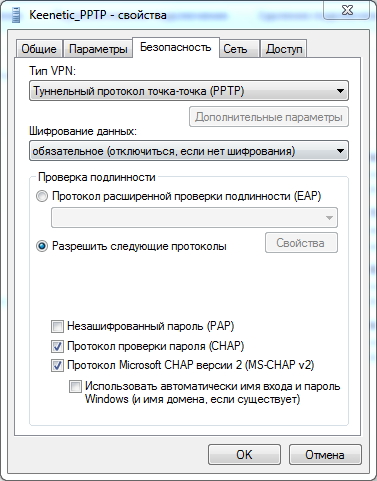
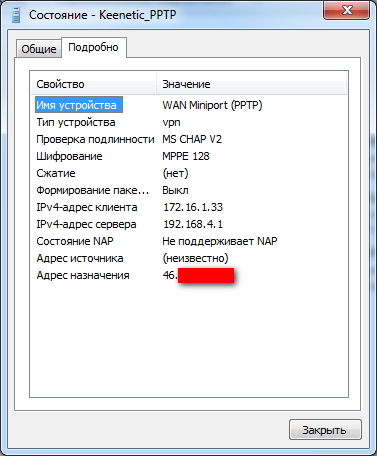
Pentru a traficului IP LAN, VPN-tunel de PPTP-client subrețea la distanță pentru PPTP-server și Internet, aveți nevoie pentru configurarea PPTP-conexiune, asigurați-vă că pentru a seta un marcaj de selectare în gateway Utilizare implicit pe o rețea locală (implicit această casetă este bifată). Faceți clic dreapta pe conexiunea PPTP creată Keenetic_PTPTP. apoi faceți clic pe Proprietăți> Rețea> Protocol Internet Protocol 4 (TCP / IPv4)> Proprietăți> Avansat.
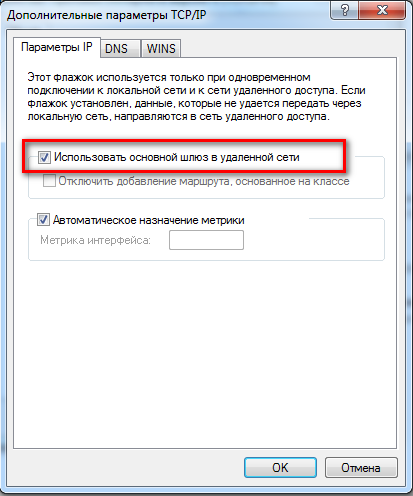
În acest caz, ruta către rețeaua de la distanță din spatele serverului PPTP va apărea automat, iar rețeaua din spatele serverului VPN va fi accesibilă fără a fi nevoie să adăugați manual un traseu static.
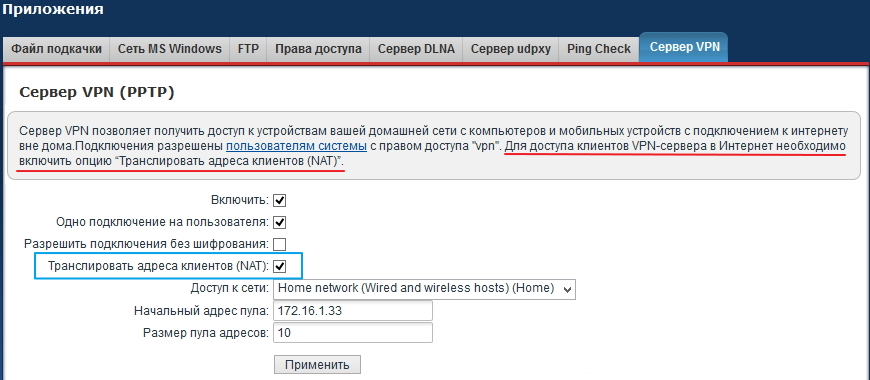
Notă: În mod implicit, criptarea MPPE128 și CCP trebuie să fie activate pe clientul PPTP. Clientul Windows 7/8 poate alege parametrii prin sine, deci nu este necesar să îl configurați manual. Dar pentru alți clienți, cum ar fi alte Internet-centru Keenetic pentru PPTP-client, trebuie să activați în mod explicit criptarea MPPE a datelor și PCC ( «-autoformare Keenetic pentru conectarea la Ethernet-cablu de pe Internet"), sau clientul nu se poate conecta. Pentru a dezactiva criptarea, utilizarea obligatorie pentru conectarea la PPTP-server de interfață linie de comandă este necesară pentru a efectua komanduvpn-server-MPPE opțional (revers comanda nr-server de rețea VPN-MPPE opțional).
Puteți vedea statisticile serverului VPN prin interfața web din meniul Monitor sistem> Server VPN.
Sau prin interfața liniei de comandă a Centrului de Internet Keenetic executând comanda show vpn-server